MotionBuilderとMayaの機能の違いと役割について解説

こんなことが知りたい
MotionBuilderとMayaの違いはなに?
どのようなときに使われる?
ここでは、MotionBuilderとMayaの導入を検討している方に向けて 「MotionBuilderとMayaの機能の違い」を解説しています。
「MotionBuilderは何ができる?」「MotionBuilderとMayaの違いは何?」 「どのように使い分ける?」 と、初心者が情報収集をしていて行き詰まるポイントをピックアップして 解説していきます。
3DCGソフトは初心者向けの情報が少ないこともあり、 とりあえず使ってみないとわからないことも多々あります。
このサイトでは、 できるだけ初心者にとって役立つ情報を発信できればと考えています。
あなたの情報収集のお手伝いができれば幸いです。
目次
MotionBuilderとMayaの違い
MotionBuilderとMayaは、どちらも3DCGを扱うソフトウェアですが 「役割」が違います。
まずはMayaの主な役割ですが、 次の3つになります。
Mayaの役割
- キャラクター作成
- アニメーションの仕上げ
- 動画出力
これに対してMotionBuilderの役割は次の2つです。
MotionBuilderの役割
- モーションキャプチャーの取込み
- アニメーション編集
まずはMayaですが、 Mayaは3DCG制作に関わる機能をほぼ兼ね備えているソフトです。 そのため、キャラクターモデリングからアニメーション作成、 そして動画出力までをMayaのみで完結できます。
一連の流れとしては、3Dキャラクターを作成後、 そのキャラクターに動きをつけてアニメーションにします。 最後に、レンダリングをして動画出力をする流れです。
さて、Mayaですべてが完結するならば、 MotionBuilderは必要ないように思いますが、 じっさいの制作現場はそうではありません。 アニメーションを作成する場合は、 Maya、MotionBuilderを連携させながら制作を行うことが多いのです。
なぜなら、 MotionBuilderは「アニメーション編集」に特化しているため Mayaよりも効率的にアニメーションを作成できるためです。
特にモーションキャプチャーデータを使ったアニメーション作成でMotionBuilderは必須です。 モーションキャプチャー向けの機能が豊富にあり、 効率よく作業ができるのです。
例えば、業務用モーションキャプチャーのデータフォーマットである C3DファイルやBVHファイルを読み込む機能があります。
C3Dファイルはマーカーと呼ばれる身体に付けた球体の点データなので、 それらから動きを推定するアクターという機能もあります。 つまり、「点群」から「骨格」を推定するわけですね。 イメージとしては、下の画像のような感じです。
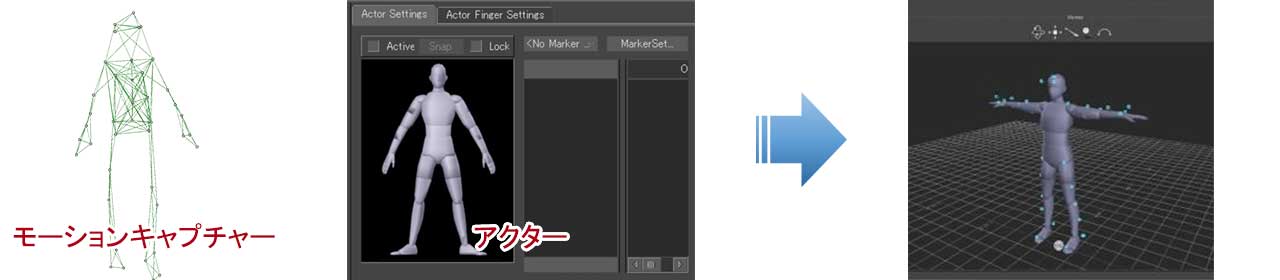
モーションキャプチャーのマーカーデータをアクターに適用させると、 アクターが動く仕組みです。 これで簡単にアニメーションが作成できます。
ちなみに、Mayaでもモーションキャプチャーデータの取込みはできますが、 アクターのような機能がないため、 色々な別ソフトを駆使する必要があります。 つまり、効率が悪いわけですね。
モーションキャプチャーを取り込んだあとは、 アニメーションを編集して、 最後の仕上げにMayaへデータを移行します。
MayaではMotionBuilderで作ったアニメーションに背景を追加したり、 煙や炎、水流などのエフェクトを追加して、 最終的な仕上げをしていきます。
仕上げが終わると、 最後にレンダリングをして動画として出力します。
MayaとMotionBuilderには、 このような役割の違いがあります。
MotionBuilderでできること
MotionBuilderでできることは 主に次の3つがあります。
- モーションキャプチャーの編集
- アニメーション作成
- 動画出力
MotionBuilderを使うメリットは、 「モーションキャプチャーデータの取り扱いが簡単」なことと、 「アニメーション作成が簡単」なこと に尽きるでしょう。
MotionBuilderには、 モーションキャプチャーデータを取り込む機能が豊富にあります。 特に業務用モーションキャプチャーのデータを そのまま取り込めるのが特長です。
具体的には、 業務用モーションキャプチャーのVicon、Optitrack、Xsens MVNが出力できる ファイルフォーマットを読み込めます。 光学式モーションキャプチャーのVicon、Optitrackでは、 C3Dファイルというマーカーのデータを読み込ませるのが一般的です。
マーカーデータを使うときは 「アクター」の機能を使ってCGの骨格の動きに変換します。
他にもMotionBuilderには骨格の動きを直接読み込める機能もあります。 つまり、「アクター」を使わない方法もあります。 具体的には、Vicon、Optitrack、Xsens MVNで出力できる 骨格の動きのデータが入っているFBXファイルを直接読み込む方法です。
最近では個人向けモーションキャプチャーのデータも読み込むことがあります。 Sonyの個人向けモーションキャプチャー「mocopi」が出力できる BVHファイルという骨格の動きデータを読込みます。
「mocopiのBVHをモーションビルダーで編集する方法」 で具体的な手順とともにアニメーションの編集方法を説明していますので、 興味があればあわせてご覧ください。
また、 MotionBuilderはmocopiのデータをリアルタイムで表示したり、録画ができます。 録画したデータをそのまま読み込むことも可能です。
続いてアニメーション作成です。
MotionBuilderでモーションキャプチャーデータと 3DCGキャラクターの対応付けをすることで アニメーションが自動的に作られます。
モーションキャプチャーデータだけだと、 細かい部分で「不整合」が生じます。 例えば、脚が地面に着いていなかったり、 物をしっかり手でつかめていなかったりします。
そういう部分を簡単に編集できるのがMotionBuilderの特長です。 具体的な編集方法としては、 Autodesk公式サイトにある動画がわかりやすいです。 下の動画でイメージがつかめるかと思います。
最後にMotionBuilderの動画出力に関してですが、 こちらは最近ではあまり使われません。 再生したアニメーションの確認用として動画出力することが主な使用法です。
動画出力は「レンダリング」と言いますが、 レンダリングはMayaの方が高品質なため、 MotionBuilderでは行いません。
MotionBuilderで作ったアニメーションを MayaへインポートさせてMayaでレンダリングして動画にすることが一般的です。
MotionBuilderでできることをさらに詳しく知りたい場合は、 「初心者向け!MotionBuilderでできることはコレ」 もあわせてご覧ください。
Mayaでできること
Mayaでできることは、主に次の4つがあります。
- キャラクターモデリング
- エフェクト作成
- アニメーション作成
- 動画出力
Mayaは3DCGの汎用ソフトなので、 基本的にはMayaのみでも3DCG作品はできます。 3DCGキャラクター、アニメーション、レンダリングによる動画出力と 3DCG制作で必要な機能が搭載されています。
まずは、3DCGキャラクターのモデリングです。
アニメーションを作るためには、 動かしたいキャラクターが必要になります。 その3DモデルをMayaで作ることができます。
例えば、下の図のような女の子のキャラクターをMayaで作っていきます。 髪の長さや肌の色、着ている服などを細かく作成していきます。
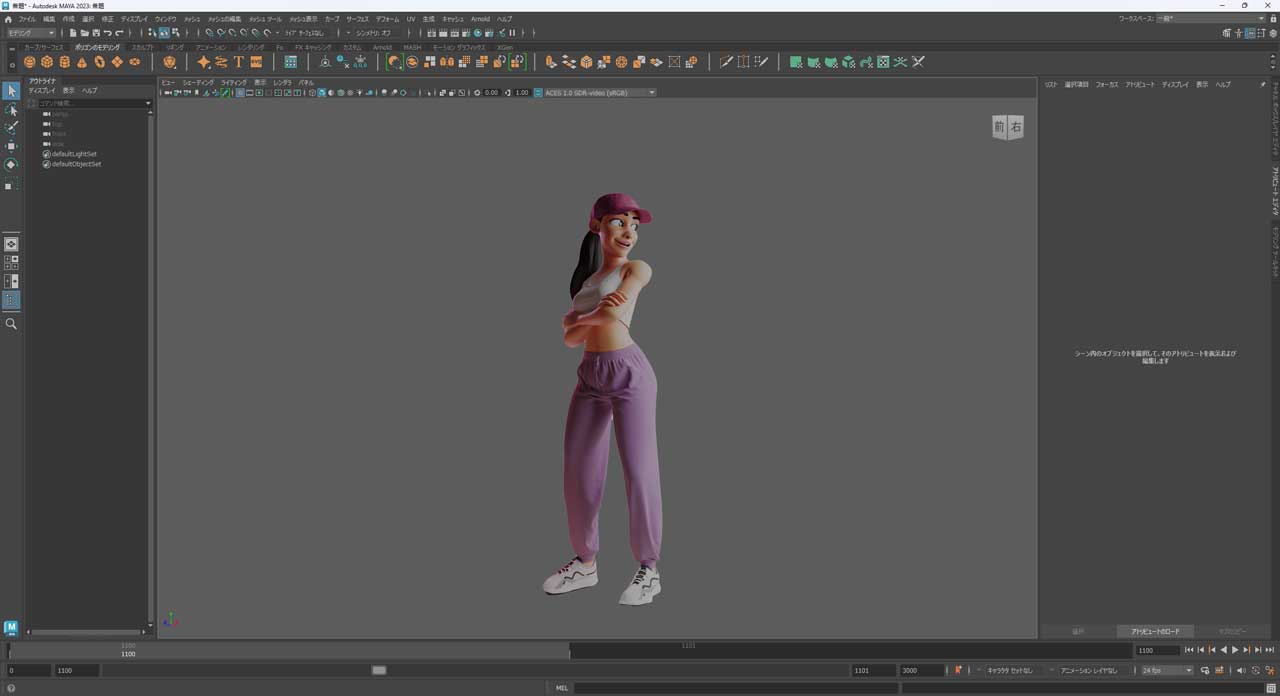
続いて、エフェクトも作成できます。 エフェクトとは、炎、煙、水、雪、爆発などを使った特殊効果です。 これを3DCGで表現できるわけです。
例えば、キャラクターが走っていくときに煙が巻き上がったり、 背景の建物が爆発したり、雪が降ってきたりと色々あります。 下の図のように、Mayaでエフェクトを作成することができます。

そして、キャラクターとエフェクトを取り入れて、 アニメーションを作っていきます。
MotionBuilderがなくてもMayaだけでアニメーションは作れます。 しかし、モーションキャプチャーデータの取込みや編集が MotionBuilderと比べると面倒な操作になります。
そのため、Mayaでは仕上げの作業に徹することが多いのです。 例えば、キャラクターの動きに合わせてエフェクトを追加したり、 背景CGを追加したりします。
そのあと、出来上がったアニメーションをレンダリングして 動画で出力します。
Mayaでは質の高いレンダリングができるのが特長です。 このために高い費用を払ってMayaを使っている制作会社もたくさんあります。
MotionBuilderとMayaの連携
さて、3DCGコンテンツの制作で MotionBuilderとMayaをどのように連携させて使うかを説明します。
作業の一連の流れとしては 次の図のようになります。
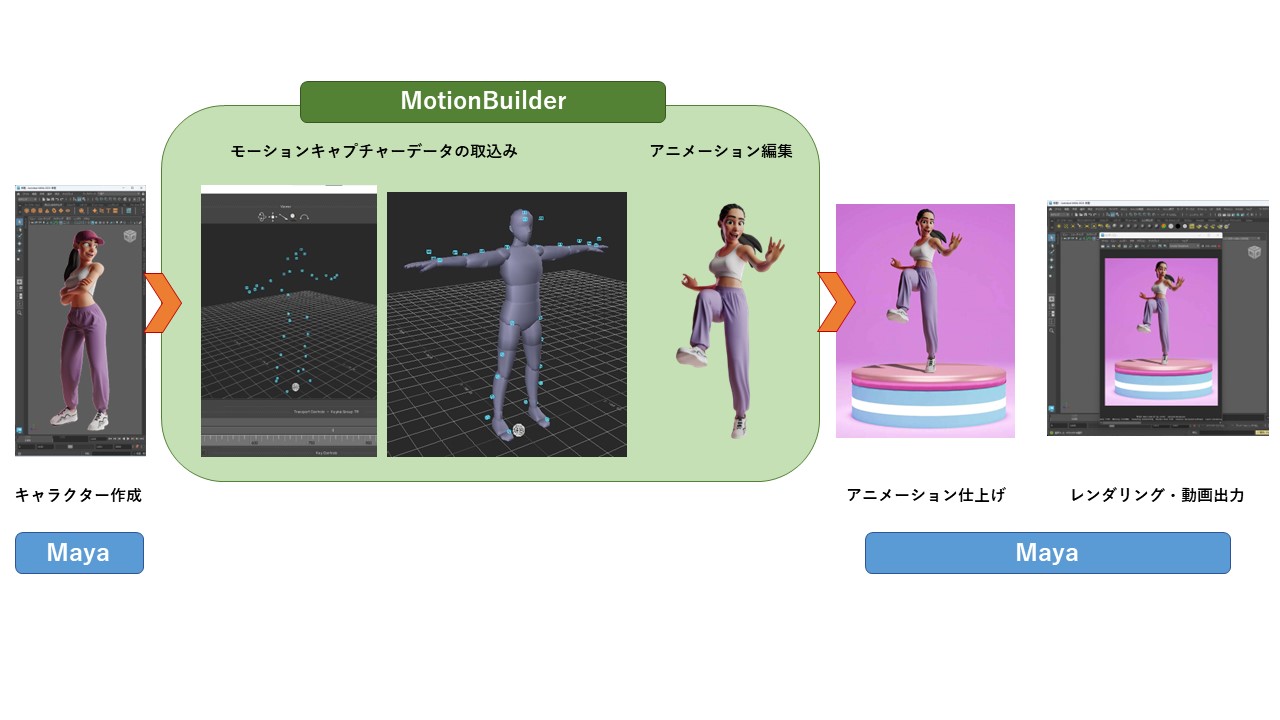
大きく分けると5つの作業があります。 そのうちのアニメーション部分だけをMotionBuilderで行うのが 一般的になっています。
キャラクター作成
まずはじめに、Mayaで3Dキャラクターを作成します。
キャラクターの体形から着ている服装まで 見た目に関わるすべてのものをMayaで作成します。
Mayaで作成した3Dキャラクターは、 MotionBuilderへ渡してアニメーションを作成していきます。
モーションキャプチャーデータの取込み
続いてMotionBuilderの作業です。 キャラクターに適用させたい モーションキャプチャーデータを取り込みます。
日本の制作会社の作業フローでは、 光学式モーションキャプチャーのマーカーデータから「アクター」を使って キャラクターの動きに変換する方法が一般的です。 イメージとしては、下の図のような流れで キャラクターに動きを適用させていきます。
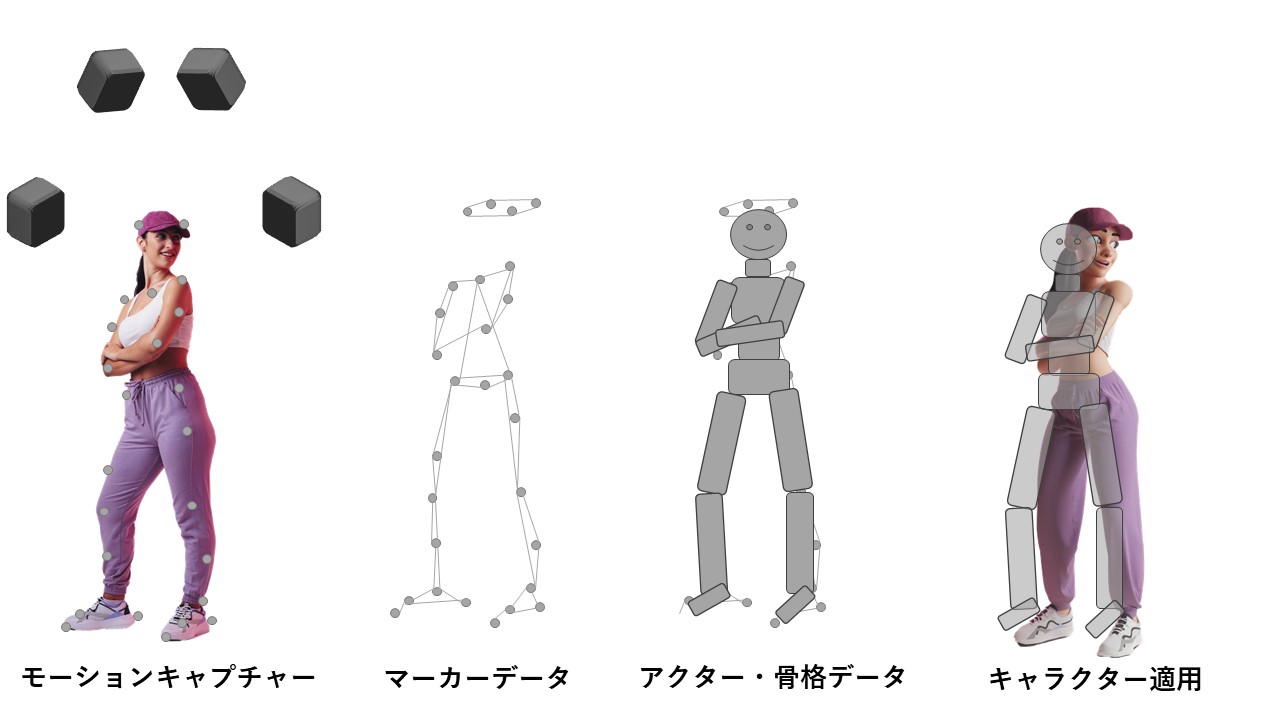
最近のモーションキャプチャーは、 マーカーデータではなく、骨格のデータを出力できるようになったので、 アクターを使わずキャラクターに動きを適用させる方法を 使っているところもあります。
イメージとしては、下の図のような流れになります。 MotionBuilderでは「リターゲティング」と呼ばれる方法で、 骨格のデータをキャラクターに適用させていきます。

MotionBuilderを使う大きなメリットは、 このモーションキャプチャーデータの取込みにあります。
アニメーション編集
モーションキャプチャーのデータを適用させただけだと、 細かい部分が抜けていたり、見た目に少しおかしな部分もあります。
そのため、MotionBuilderで修正を行います。
そのほかにも、色々な素材を組合わせて 一つのコンテンツとして作品を作り上げていきます。
例えば、音声データやビデオデータをアニメーションにあわせたり、 別のキャラクターのアニメーションを追加したりします。
MotionBuilderでは「ストーリー」と呼ばれる機能で、 動画編集のようにアニメーションを作成できます。
Autodesk公式サイトに上がっている ストーリーの機能紹介の動画です。 アニメーションの結合なども可能です。
ここまで作業したら これらアニメーションデータをMayaへ渡します。
アニメーション仕上げ
出来上がったアニメーションをMayaで取込み 仕上げをしていきます。
Mayaでアニメーションに付属する 背景CGや特殊効果を入れることもあります。 また、モノに動きをつけることもあります。 例えば、刀で銃などの武器を持たせてその動きをMayaで追加したりします。
もちろん、MotionBuilderでもモノにアニメーションをつけることもあります。 ただ、細かな部分の修正はMayaで作業することが多いので、 MotionBuilderでは大まかな部分を作っていく傾向にあります。
レンダリングによる動画出力
最後に、仕上げたアニメーションをMayaでレンダリングして 動画にしていきます。
MayaにはV-Ray、Arnoldといった最新のレンダリング機能があります。 これらを使って質の高い動画を出力していきます。
3DCGソフトの価格を解説!
当サイトでは 3DCGソフトの価格についても解説しています。
「価格はいくらか?」「どんなサブスクプランがあるか?」 「どのプランが一番お得に買えるか?」 と、ソフト購入前に知りたい情報を載せています。
3DCGソフトを検討しているならば、 ぜひ、こちらもあわせて読んでみてください。
MotionBuilderの価格を解説!お得に買うならこのプラン
まとめ
「初心者向け!MotionBuilderとMayaの違い」 についてのまとめです。
MotionBuilderとMayaは役割を分けて 連携しながら使うことが多い。
Mayaだけでもアニメーションは作成できるが、 効率やアニメーションの質を上げるために 両方使うことが多い。
MotionBuilderはモーションキャプチャーデータの取込みと、 アニメーション編集に長けている。
Mayaは汎用ソフトでキャラクター作成からアニメーション作成、 そして動画出力まですべてのことができる。
MotionBuilderとMayaの連携は、 アニメーション作成の部分をMotionBuilderで行い、 キャラクター作成と動画出力はMayaで行う。
